AbleWord, Windows üzerinde çalışan, kullanımı kolay, ücretsiz bir kelime işlemci programıdır. Yaygın biçimlendirme araçları ve popüler dosya biçimleri desteği ile bir kelime işlemci için harika bir seçimdir. Ayrıca, PDF özellikleri nedeniyle, onu bir PDF düzenleyici ve PDF'den Word'e dönüştürücü olarak da kullanabilirsiniz.
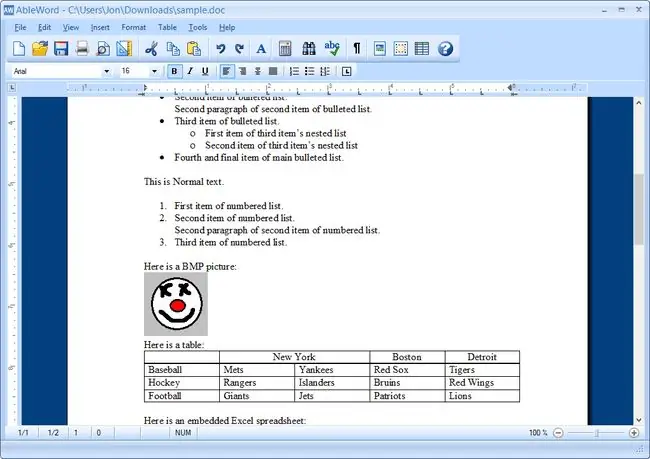
Ne Seviyoruz
- Kullanımı kolay.
- Yazım hatalarını kontrol edebilir.
- Temiz kullanıcı arayüzü ve tasarım; düzenli.
- Genel biçimlendirme yeteneklerini destekler.
Sevmediklerimiz
- Yazım denetimi otomatik değildir.
- 2015'ten beri güncellenmedi.
- Yalnızca Windows'ta çalışır.
- Sınırlı dosya ilişkilendirme ayarları.
AbleWord Hakkında Daha Fazla Bilgi
- Windows XP ve daha yeni Windows işletim sistemlerinde çalışır.
- MS Word'ün DOCX ve DOC yanı sıra PDF, RTF ve HTML/HTM gibi yaygın dosya biçimleri açılabilir ve bunlara kaydedilebilir.
- AbleWord, bir PDF dosyasını açıp DOCX veya DOC'a (Word'de kullanılan en popüler iki dosya biçimi) kaydedebildiğiniz için PDF'den Word'e dönüştürücü olarak çalışır.
- Sadece bir PDF metnini içe aktarabilir ve File > PDF Metnini İçe Aktar kullanarak tüm resimleri ve diğer metin olmayan stilleri otomatik olarak hariç tutabilirsiniz..
- Sayfa sonu, geçerli tarih, resim (BMP, TIF, WMF, PNG, JPG,-g.webp" />
- Yazı tipi, paragraf, stiller, sütunlar, üstbilgi/ altbilgi, resim, kenarlıklar ve madde işareti ayrıntılarını değiştirme gibi düzenli biçimlendirme işlevlerine izin verilir.
- Düzenle menüsü, geri alma, yineleme, kesme, kopyalama, temizleme, yapıştırma, bul ve Değiştir. Bul ve değiştir seçenekleri, aramayı büyük/küçük harfe duyarlı hale getirmek için bir geçiş bile içerir.
- Özel kullanıcı sözlükleri (. TXD dosyaları) eklenebilir.
- Belgenin kaç kelime, sayfa, karakter (boşluklu ve boşluksuz), paragraf ve satır içerdiğini hızlı bir şekilde görebilmeniz için bir kelime sayacı dahildir.
- Bazı yazım denetimi seçenekleri arasında, tekrarlanan sözcükleri işaretleme, internet adreslerini yok sayma, e-posta adreslerini yok sayma ve sayı içeren sözcükleri yok sayma gibi şeyleri etkinleştirme ve devre dışı bırakma arasında geçiş yapma özelliği bulunur.
- Bir belgeyi taslak veya baskı düzeni formunda görmek için iki görünüm arasından seçim yapılabilir.
- Sayfa Yapısı ekranında, belgenin ne tür kağıda yazdırılacağını ve sayfanın üst, sol, alt ve sağ tarafından kenar boşluklarının ne kadar büyük olması gerektiğini değiştirmek için ayarlar bulunur. Burası ayrıca üstbilgi ve altbilgi, sütun ve kenarlık ayarlarının bulunduğu yerdir.
- AbleWord'ün Çevrimiçi Yardımı, programı kullanırken sorun yaşıyorsanız bir avuç öğretici sağlar.
AbleWord Üzerine Düşünceler
İlk bakışta bile AbleWord kullanmanın ne kadar basit olduğunu görmek kolaydır. Araç çubuklarının okunması ve anlaşılması kolaydır ve program bir bütün olarak çok temiz ve gözleri yormaz.
Her kelime işlemcide olduğu gibi, bunun da siz yazarken yazım hatalarını kontrol edememesi talihsiz bir durumdur. Ancak, yazım denetimi yardımcı programına araç çubuğundan kolayca erişilebilir. Seçtiğinizde, yazım hatalarının altı kırmızıyla çizilir, ancak yazım denetimi aracından çıktığınızda normale döner.
Yüklerken, programı DOC ve DOCX dosyalarıyla ilişkilendirmek isteyip istemediğiniz sorulur. Bu seçeneği etkinleştirirseniz, bu dosya uzantılarıyla biten tüm belgeler çift tıklandığında AbleWord'de açılır. Bu kullanışlı bir özellik, ancak program yüklendikten sonra ne yazık ki etkinleştiremez veya devre dışı bırakamazsınız ve yalnızca bu dosya uzantılarıyla çalışır.
AbleWord, ücretsiz olarak gelen ve diğer birçok kelime işlemcide kullanılan dosyalarla çalışan, kullanımı kolay bir kelime işlemci arıyorsanız kesinlikle iyi bir seçimdir.
AbleWord Gibi Ücretsiz Programlar
AbleWord gibi ihtiyaçlarınıza daha iyi cevap verebilecek başka bir kelime işlemci arıyorsanız, OpenOffice Writer ve WPS Office Writer gibi diğer ücretsiz kelime işlemciler için yaptığımız incelemelere göz atın.
Ayrıca, web tarayıcınız aracılığıyla çevrimiçi çalışmanın ek avantajına sahip bu tür programlar için ücretsiz çevrimiçi kelime işlemciler listesine bakın. Bunun anlamı, hiçbir şey indirmenize gerek yok ve temelde bulunduğunuz herhangi bir bilgisayardan ve hatta genellikle telefonunuz veya tabletiniz gibi mobil cihazlardan da kullanabilirsiniz. Google Dokümanlar bir örnektir.






